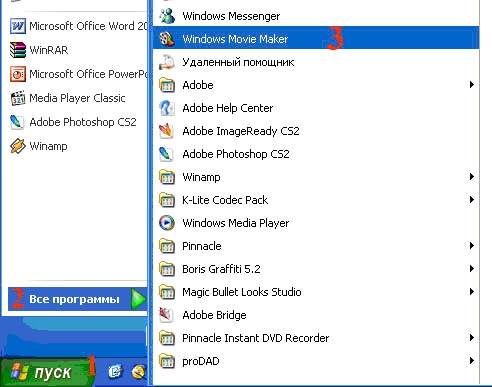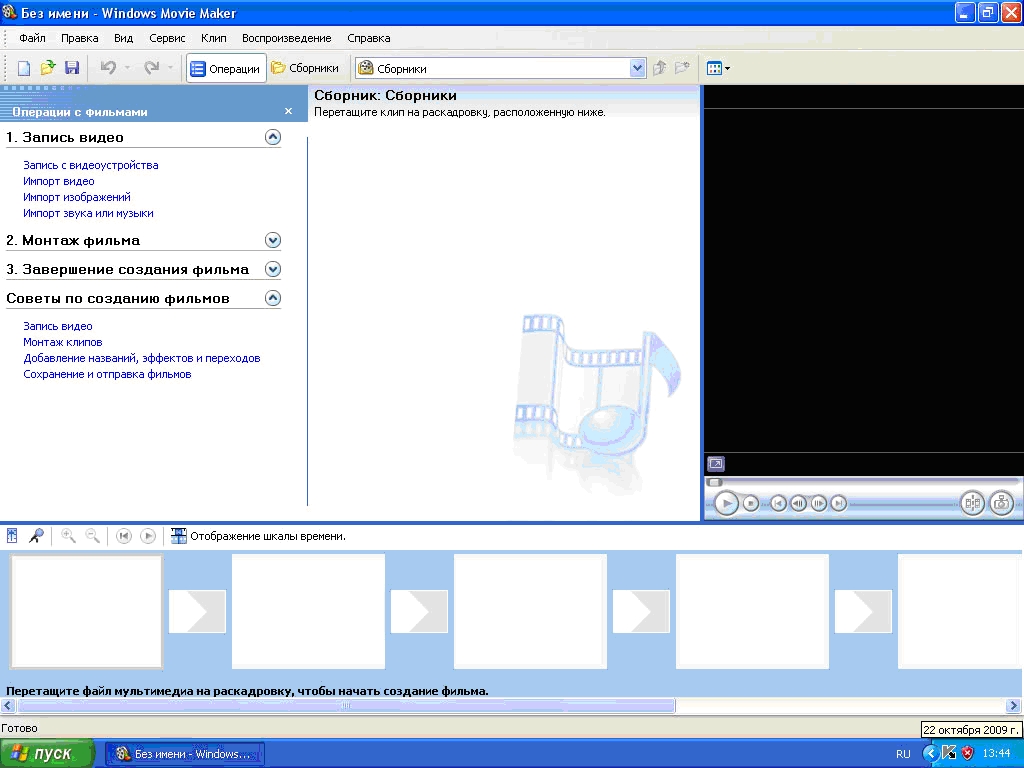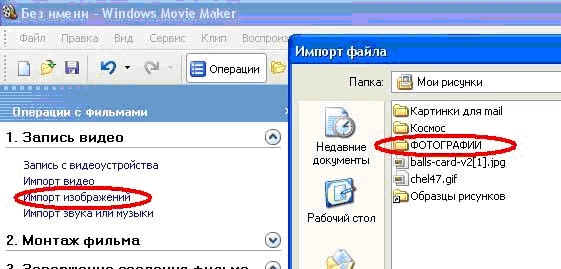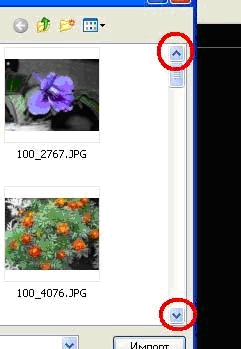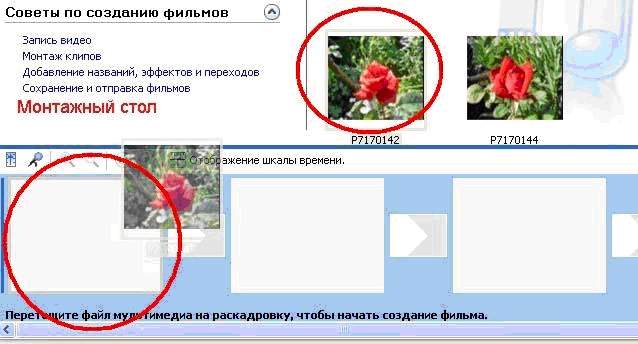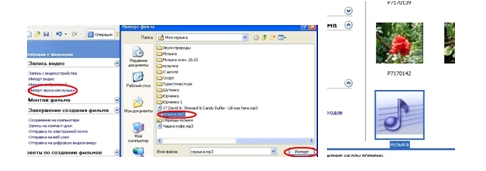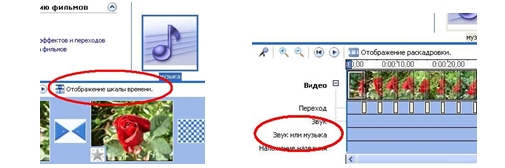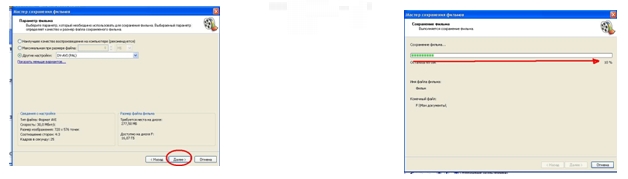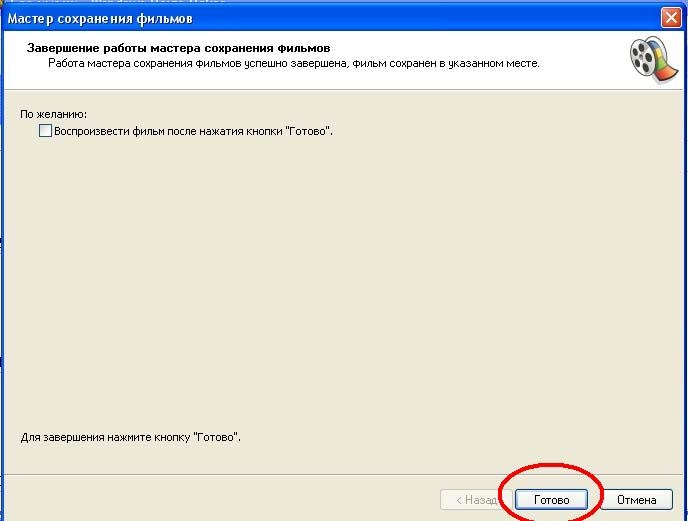|
Гіпермаркет Знань>>Інформатика>>Інформатика 10 клас>> Інформатика: Створення та редагування відеофільмів (потокових презентацій). Практична робота до предмету Інформатика 10 клас. Тема «Инструкционная карта по работе в программе Windows Movie Maker».
Выберите команду ИМПОРТ ИЗОБРАЖЕНИЙ перед вами появится выпадающее окно с вложенными папками, выберите папку ФОТОГРАФИИ, щёлкнув по ней два раза левой кнопкой мыши.
- щёлкните левой кнопкой мыши по первой понравившейся фотографии; Теперь фотографии находятся на рабочем столе, и мы можем приступать к созданию фильма. Наведите курсор на фотографию нажмите левую клавишу мыши, и не отпуская её перетащите снимок на монтажный стол После размещения фотографий назначаем переходы командой меню СЕРВИС-ВИДЕОПЕРЕХОДЫ Наведите курсор на понравившийся переход, и не отпуская левую кнопку мыши разместите его между фотографиями. Фильм почти готов осталось подложить звук. Выберем команду меню ИМПОРТ ЗВУКА ИЛИ МУЗЫКИ выберите файл - музыка.МР3 - ИМПОРТ |
Авторські права | Privacy Policy |FAQ | Партнери | Контакти | Кейс-уроки
© Автор системы образования 7W и Гипермаркета Знаний - Владимир Спиваковский
При использовании материалов ресурса
ссылка на edufuture.biz обязательна (для интернет ресурсов -
гиперссылка).
edufuture.biz 2008-© Все права защищены.
Сайт edufuture.biz является порталом, в котором не предусмотрены темы политики, наркомании, алкоголизма, курения и других "взрослых" тем.
Ждем Ваши замечания и предложения на email: 
По вопросам рекламы и спонсорства пишите на email: